会声会影模板替换只需三分钟
会声会影模板替换只需三分钟,快速替换会声会影模板方法。只要3分多钟会声会影就能搞定宝宝成长记录相册?大家一定以为小编脑子坏特勒,不然怎敢说出这样的大话。就知道你不服,看了下面的教程,让你心服口服。
会声会影下载:
会声会影x8官方绿色破解版:http://www.xitongtiandi.net/soft_mt/6084.html
快速替换会声会影模板方法:
本集小编以宝宝成长记录为例教大家如何轻松搞定电子相册制作,虽然视频显示时间是4分半,但是视频预览占了一分钟,所以整个制作也就3分钟多点.
由于视频中没有配音大家可能看的不是很清楚,小编还为大家详细的整理了一份图文教程,确保大家对于相册替换制作没有丁点问题。替换相册,具体操作如下:

图1:会声会影替换模板流程图展示
看完整个流程图,可能有人会疑惑,这替换模板素材、替换文字到底是怎样操作的呢?下载会声会影x8模板,该怎么使用?想知道那就接着往下看:
step1: 打开会声会影软件
这个不需要小编多说,只要双击软件图标,打开软件即可;
step2:打开模板项目
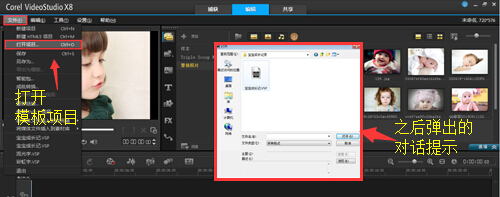
图2:打开项目模板
如图2所示,首先 点击“文件”,在弹出的下拉框中点击“打开项目”,然后根据提示导入模板项目;
step3:替换模板素材
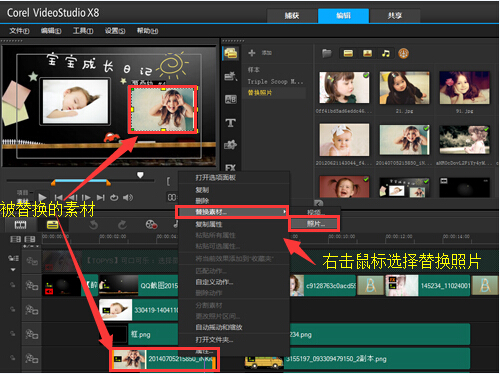
图3:替换照片素材
替换模板素材的操作:在打开的模板项目中,选择照片素材,右击鼠标选择“替换素材-照片”,然后按照提示选择照片就可以了,如果遇到视频素材,只要选择“替换素材-视频”,然后按照提示选择视频即可
step4:替换文字
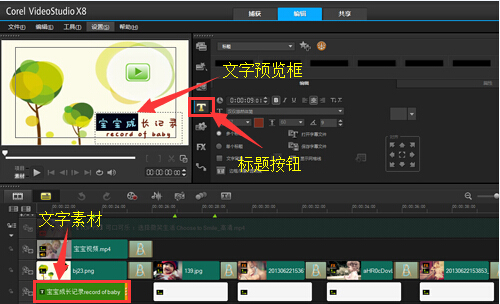
图4:替换文字操作
替换文字,只需选中文字素材,然后在文字预览框中双击文字,删除原文字,输入新文字即可
step5:完成输出
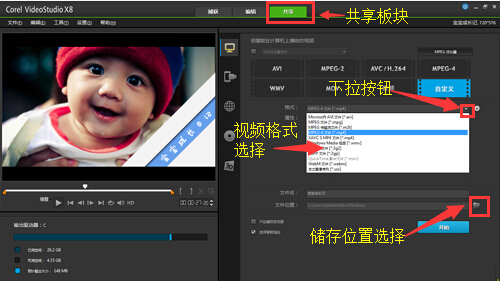
图5:将视频导出
替换全部完成后,点击界面最上部的“共享”,然后选择“自定义”,然后点击格式下拉按钮,选择需要的格式,点击文件位置后的图标,选择文件保存的位置,点击确定,等待渲染完成即可
跟着上面的五步走完是不是再也不会觉得替换模板很困难了,而且就算完全不会使用会声会影也同样可以为宝宝制作出美美的成长记录相册。
关于会声会影模板替换只需三分钟、快速替换会声会影模板方法的教程就结束了,更多优质教程系统天地网站不断更新中。









 苏公网安备32032202000432
苏公网安备32032202000432